時間ばかり無駄にしたやってはいけないシリーズ
blogger初心者がやらかした失敗をまとめました。
①テーマ(テンプレート)は気軽に変更しない方がいい
トラブル症状→前のテーマ・デザインに戻れなくなる
対処法→見つからず、手作業で再構築。
予防策→変更する場合はバックアップを取ったり、自作部分のmetatagなどをメモ帳でもいいのでどこかに残しておく
まだ始めたての頃はこのテーマでいいのか他のものも試してみようかななんて思いますよね。
出来心で変えると今まで自分がカスタムしてきたガジェット類やhtmlを自分で編集した部分が消えます。httpとhttpsにしたのもSEO対策やTwitterカードの部分も消えます。
Google Search Consoleのmetatagが何だったか調べるのも大変だったので気をつけましょう。
誤ってmetatagを消した場合は
Google Search Console→消したサイトをクリック→右上の歯車をクリック→詳細の確認をクリック
メタタグの横の詳細をクリックするとでてきます。
私はこれでなんとかなりました。
Bingは当時まだやってなかったのですがメタタグ確認は
自分のサイトの設定→所有権の確認から再取得できます。
②Googleアルバムアーカイブの画像を消してはいけない。
トラブル症状→ブログの画像が表示さえれなくなる。全部↑の表示になる。
対処法→見つからず、手作業で再アップ。
なんでどんなことをしようとしたかというとことの発端は複数枚同じ写真をアップしちゃったことです。記事を書いている時に画像を追加しようとすると、Googleアルバムアーカイブからという項目がでてきます。過去にアップロードした画像はいちいち再アップしなくても使えるのです。
↓こちらがアルバムアーカイブのサンプルです。
スマホのバックアップとbloggerに項目が分かれています。
↓さらにプロフィール画像とブログにわかれていました。
アルバムアーカイブからの画像の挿入の難点は同じ画像が複数枚アップされていると検索しづらくなったり、間違えてアップしたものも検索候補にあがってしまうのです。消しに行こうと思ったのですが複数枚消したいものがあり、一気にドラッグしたら思っていた場所以外も選択されていたようで、全部消えてしまいました。
検索してもバックアップがなかったので、PC音痴な私は可能な限り全て同じ画像を再アップロードしました。
めんどくさいし、記事が多ければ多いほど大変です。
絶対やっちゃだめです。消す際は慎重に!
他にもこんなブログ運営の失敗談があります
失敗から学ぶブログタイトルのつけ方とSEO対策的に途中変更ってどうなのか、追跡。
安易な気持ちでブログタイトルを決めて、2週間目で変更に至った話なんかも本当にダメなところさらしてます。
bloggerでGoogle Search Consoleの登録は.comと.jpどっちがいいの?
はてなブログとかよりも検索でヒットされるようになるために悪戦苦闘したので、他の人がそうならないように失敗したことをまとめました。
以上、やってはいけない失敗談でした。
これからもPC音痴な初心者ならではの失敗をすると思うのでトラブルシューティングとしてお役にたてる解決策や注意喚起をしていきたいと思いますので、よろしくお願いいたします。
その他のしくじり、躓きはこちらにまとめてあります。
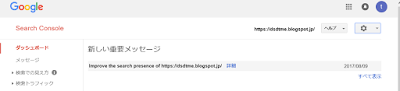






0 件のコメント:
コメントを投稿